Štai kaip greitai nustatyti „0x97“ klaidą „Epson“ spausdintuvuose
Ar turite Epson spausdintuvą? Ar spausdintuve gaunate klaidos kodą 0x97 ? Jūs turite žinoti, kodėl ši klaida atsiranda spausdinimo proceso metu. Toliau skaitykite toliau, turime daugiau kalbėti apie šią problemą.
„Epson“ spausdintuvai yra plačiai naudojami visame pasaulyje; tačiau daugelis naudotojų, ypač ilgalaikių „Epson“ spausdintuvų naudotojų, pranešė, kad spausdinimo metu atsiranda „Epson“ klaidos kodas 0x97.
Ši klaida rodoma indikatoriuje ir įspėjimas išjungti ir vėl įjungti spausdintuvą. Įvykus šiai klaidai, spausdintuvas nustos spausdinti, o tai neleidžia spausdinimo veiklai.
Klaida 0x97 susijusi su problemomis, susijusiomis su spausdintuvo vidine įranga. Norint išspręsti šią spausdintuvo problemą, reikalingi praktiniai techniniai sprendimai, kuriuos parengėme šiame straipsnyje.
Naudokite šiuos sprendimus naudodami „Epson“ spausdintuvo klaidą 0x97
- Naudokite „Microsoft“ spausdintuvo trikčių šalinimo priemonę
- Atjunkite ir įjunkite
- Nuvalykite spausdintuvą drėgnu audiniu
- Atnaujinkite tvarkykles
- Susisiekite su techninės įrangos specialistu
1 sprendimas. Naudokite „Microsoft“ spausdintuvo trikčių šalinimo priemonę
Visų pirma, naudokite „Microsoft“ spausdintuvo trikčių šalinimo įrankį, kad išspręstumėte klaidos problemą. Būdami trikčių šalinimo įrankiu, gali prireikti ištraukti arba prijungti spausdintuvą.
Tačiau įsitikinkite, kad vykdydami trikčių šalinimo priemonę laikykitės nurodymų. Atsisiųskite ir naudokite „Microsoft“ spausdintuvo trikčių šalinimo priemonę naudodami šiuos veiksmus:
- Eikite į nuorodą čia.
- Atsisiųskite ir įdiekite trikčių šalinimo priemonę į „Windows“ kompiuterį.
- Atlikite nurodymus, kad išspręstumėte spausdintuvo klaidą.
Kita šio metodo alternatyva yra naudoti vartotojo vadovą, pateiktą spausdintuvo pakuotės dėžutėje. Suraskite klaidos problemą ir galimus sprendimus, kaip nurodyta vartotojo vadove.
2 sprendimas - atjunkite ir įjunkite

Kai „Epson“ spausdintuve įvyksta klaida 0x97, indikatorius reikalauja, kad spausdintuvas būtų išjungtas ir vėl įjungtas. Šiam procesui reikia atjungti iš maitinimo šaltinio ir kištuko prie maitinimo šaltinio. Štai kaip atlikti atjungimą ir papildinį:
- Atjunkite visus USB ir kabelius, prijungtus prie spausdintuvo.
- Atidarykite spausdintuvo korpusą ir pašalinkite įstrigusius popierius.
- Išimkite spausdintuvo kasetes ir laikykite saugioje vietoje.
- Taigi, kadangi spausdintuvas atjungtas, paspauskite kompiuterio maitinimo mygtuką. Tai atleis bet kokią likusį spausdintuvo likutį.
- Prijunkite visus maitinimo kabelius ir USB, prijungtus prie spausdintuvo.
- Po to įjunkite spausdintuvą.
3 sprendimas. Nuvalykite spausdintuvą šlapiu audiniu
Be to, klaidos kodas 0x97 gali atsirasti, nes spausdintuvas turi sukauptų dulkių, dėl kurių spausdintuvas nešvarus.
Kiti veiksniai yra: rašalo švaistymas aplink galvos purkštuvą, popieriaus dalelės volelyje ir nepageidaujamų elementų buvimas spausdintuve.
Labai rekomenduojame išvalyti spausdintuvą naudodami drėgną audinį (pageidautina drėgnas). Štai kaip išvalyti spausdintuvą:
- Išjunkite „Epson“ spausdintuvą
- Atidžiai atidarykite spausdintuvo korpusą.
- Dabar paimkite audinį ir naudokite šiltą vandenį.
- Taigi išvalykite vidines spausdintuvo dalis, ypač mechaninę padėklą ir kitas jautriąsias sritis.
- Po to nuimkite audinį ir palaukite 15 minučių.
- Tada surinkite spausdintuvą ir įjunkite jį naudodami maitinimo mygtuką.
4 sprendimas. Atnaujinkite tvarkykles
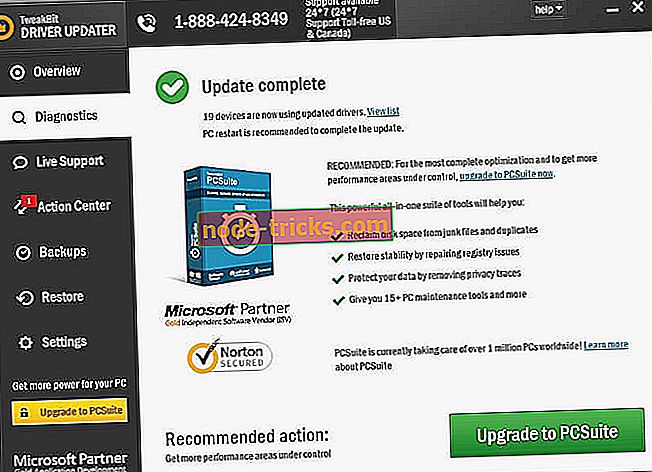
Jei turite šią problemą su „Epson“ spausdintuvu, problema gali būti susijusi su jūsų tvarkyklėmis. Norėdami išspręsti problemą, patariama atnaujinti tvarkykles į naujausią versiją ir patikrinti, ar tai padeda. Tai gana paprasta procedūra, kurią galite atlikti apsilankę spausdintuvo gamintojo svetainėje ir atsisiųsdami naujausius savo modelio tvarkykles.
Atsisiuntę naujausius tvarkykles, įdiekite juos ir patikrinkite, ar problema vis dar yra. Jei tvarkyklių parsisiuntimas rankiniu būdu jums atrodo šiek tiek varginantis, problema gali būti išspręsta naudojant trečiųjų šalių įrankius, pvz., „ TweakBit“ tvarkyklės naujinimą .
- Gaukite dabar „Tweakbit Driver Updater“
Atsakomybės apribojimas: kai kurios šios priemonės funkcijos gali būti nemokamos
Šis įrankis leis automatiškai atnaujinti tvarkykles vos keliais paspaudimais, todėl tai paprasčiausias ir greičiausias jūsų tvarkyklių atnaujinimo būdas.
5 sprendimas. Susisiekite su techninės įrangos specialistu
Kita galimybė - pakuoti spausdintuvą dėžutės viduje ir perduoti jį techninės įrangos specialistui remontui. Kai kurie naudotojai, pateikę savo „Epson“ spausdintuvą aparatūros specialistams, skundėsi dėl brangių mokesčių, nustatytų nustatant spausdintuvą.
Tačiau, jei spausdintuvui suteiktas orderis, galite kreiptis į klientų aptarnavimo tarnybą, kaip gauti pilną pakeitimą.
Todėl, jei išbandysite bet kurį iš aukščiau išvardintų pataisų ir vis dar gaunate šią klaidą, rekomenduojame pereiti prie naujo spausdintuvo. Tikimės, kad išspręsite šią problemą naudodami išvardintus pataisymus. Nesivaržykite komentuoti toliau.




![„Windows 10“ „Cortana“ išlaiko „Popping Up“ [Fix]](https://node-tricks.com/img/windows/694/windows-10-cortana-keeps-popping-up.jpg)



